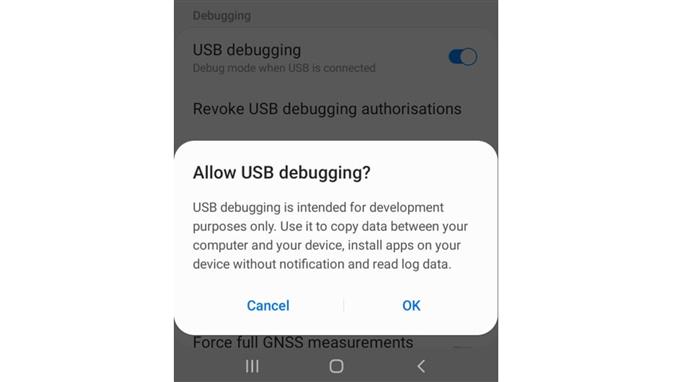Connaissez-vous le débogage USB ? Sinon, dites-nous ce que c’est et comment vous pouvez activer le débogage USB sur les smartphones Samsung Galaxy A10 en lisant cet article jusqu’à la fin.
Si vous essayez d’explorer des choses sur votre Galaxy A10, comme copier des applications programmées via une fonction USB à des fins de test, vous devrez activer l’option de débogage USB. Ce mode développeur permet une communication directe entre un ordinateur et le Galaxy A10 avec l’utilisation d’une connexion USB.
L’activation de l’option de débogage USB permet également aux développeurs d’accéder aux journaux internes. Il s’agit d’un processus essentiel si vous souhaitez vérifier quelque chose sur les applications nouvellement programmées sur le système Samsung Galaxy A10.
Avant de pouvoir activer le débogage USB sur le Samsung Galaxy A10, les options de développement doivent être activées. Il s’agit d’une option des paramètres de votre téléphone qui est normalement masquée car elle n’est utilisée que pour les développeurs et autres personnes férus de technologie qui souhaitent explorer davantage leur appareil.
Bien qu’il s’agisse d’un outil utile sur les smartphones Android comme le Galaxy A10, soyez prudent lorsque vous utilisez l’option de débogage USB car vos données peuvent être vulnérables à l’exploitation des données, en particulier si vous vous connectez à un PC public.
Si vous souhaitez savoir comment activer les options développeur sur Samsung Galaxy A10, n’hésitez pas à lire notre tutoriel en cliquant ici. Une fois que vous avez activé la fonction sur votre appareil avec succès, suivez les procédures fournies ci-dessous pour accéder et activer la fonction de débogage USB sur votre Samsung Galaxy A10.
Pas:
- Accédez à l’application Paramètres sur votre téléphone.
- Faites défiler et appuyez sur Options du développeur. Il devrait être dans la partie inférieure une fois activé.
- Recherchez l’option de débogage USB. Appuyez sur le commutateur à côté pour activer la fonctionnalité.
- Appuyez sur OK.
Votre Galaxy A10 est désormais adapté au débogage USB et peut être connecté via une connexion USB pour lire les données du journal, installer des applications sans notification et copier des informations entre le téléphone et l’ordinateur.
Besoin de plus de tutoriels ? Visitez notre chaîne Youtube pour des vidéos interactives. Vous pouvez également trouver de l’aide au dépannage si vous en avez besoin. N’oubliez pas de vous abonner et d’aimer les vidéos. Merci.